โปรแกรมวาดภาพ ตกแต่งภาพ ผลิตสิ่งพิมพ์
 รวมบทความเกี่ยวกับการใช้โปรแกรมช่วยในการวาดภาพ ตกแต่งภาพ ออกแบบ ทำสื่อสิ่งพิมพ์ จัดการกับภาพ เช่น วิวหรือแสดงภาพเป็นแบบแคตตาล็อก แต่งภาพด้วย Photoshop วาดภาพด้วย Illustrator เป็นต้น
รวมบทความเกี่ยวกับการใช้โปรแกรมช่วยในการวาดภาพ ตกแต่งภาพ ออกแบบ ทำสื่อสิ่งพิมพ์ จัดการกับภาพ เช่น วิวหรือแสดงภาพเป็นแบบแคตตาล็อก แต่งภาพด้วย Photoshop วาดภาพด้วย Illustrator เป็นต้น
1. คลิกเครื่องมือ Basic Shapes Tool แล้วคลิกเลือกรูปแบบรูปทรงที่ต้องการบนแถบพร็อพ เพอร์ตี้บาร์
2. เลื่อนเมาส์ไปบนพื้นที่ทำงาน กดปุ่มซ้ายของเมาส์ค้างไว้แล้วลากออก เพื่อวาดภาพ
3. สำหรับเครื่องมืออื่นๆ ที่อยู่ในกลุ่มนี้ทั้งหมด วิธีใช้งานก็ปฏิบัติคล้ายๆ กัน คลิกที่เครื่องมือ คลิกเลือกรูปทรงที่ต้องการ แล้วก็วาดภาพ
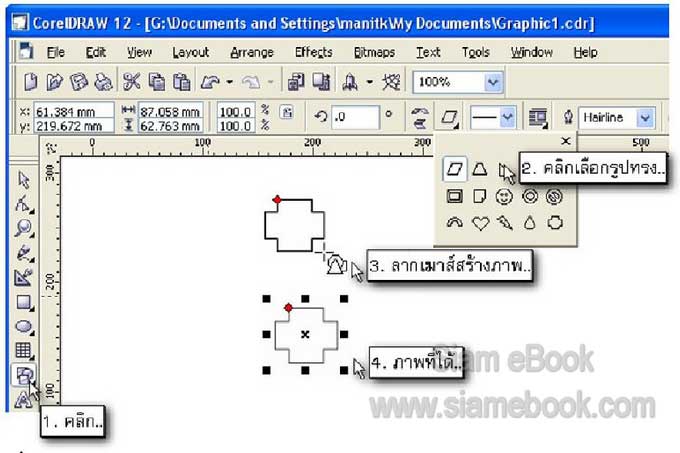
Tips
การวาดโดยปกติภาพที่ได้จะเป็นรูปหลายเหลี่ยมที่ไม่สมส่วน ถ้าต้องการให้เป็นรูปที่สมส่วน ให้กดปุ่ม Ctrl ค้างไว้ก่อนแล้วจึงวาด หรือถ้าต้องการวาดแบบเริ่มต้นจากจุดศูนย์กลางก็ให้กดปุ่ม Shift ค้างไว้ แล้วจึงวาด
- Details
- Category: รวมเทคนิคการใช้งาน CorelDRAW 12
- Hits: 4615
เครื่องมือนี้สามารถพิมพ์ข้อความได้ 2 แบบ คือแบบอักษรศิลป์ (Artistic Text) สำหรับการ พิมพ์ข้อความสั้นๆ ไม่กี่คำหรือเป็นประโยคสั้นๆ และแบบย่อหน้าหรือพารากราฟ (Paragraph) สำหรับ การพิมพ์ข้อความจำนวนมากๆ เป็นย่อหน้า
พิมพ์ข้อความแบบอักษรศิลป์ Artistic Text ใน CorelDRAW12
1. คลิกเครื่องมือสำหรับพิมพ์ข้อความ แล้วคลิกที่พื้นที่ทำงาน แล้วก็เริ่มพิมพ์ข้อความตาม ต้องการ
2. พิมพ์เสร็จแล้ว ให้คลิกที่เครื่องมือสำหรับเลือก (Pick Tool) จะปรากฏจุดสีดำโดยรอบ ข้อความที่ได้พิมพ์ ให้คลิกเลือกแบบ และขนาดของข้อความที่แถบพร็อพเพอร์ตี้บาร์ด้านบน และคลิก เลือกสีให้กับข้อความที่จานสีด้านขวามือ

พิมพ์ข้อความแบบพารากราฟ Paragraph Text ใน CorelDRAW12
1. คลิกเครื่องมือพิมพ์สำหรับข้อความ เลื่อนเมาส์ไปยังที่ว่างๆ บนพื้นที่ทำงาน กดปุ่มซ้าย ของเมาส์ค้างไว้แล้วลากเมาส์เป็นกรอบสี่เหลี่ยมขนาดพอๆ กับจำนวนข้อความที่จะพิมพ์ แล้วก็ปล่อย เมาส์
2. จะปรากฏเป็นกรอบข้อความ ก็เริ่มพิมพ์ข้อความได้ตามต้องการ
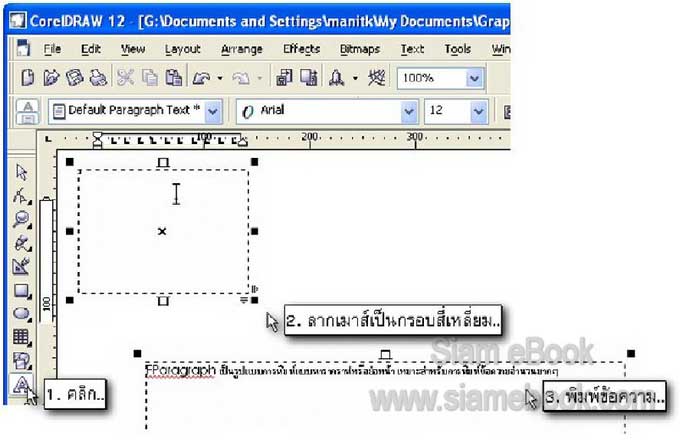
- Details
- Category: รวมเทคนิคการใช้งาน CorelDRAW 12
- Hits: 4915
เครื่องมือดินสอจะมีอยู่ 2 แบบคือแบบ Freehand และ Bezier แบบ Freehand จะเป็นแบบที่ใช้ง่าย ส่วนแบบ Bezier จะใช้ค่อนข้างยาก แต่ถ้าฝึกให้ชำนาญก็สามารถวาดหรือออก แบบภาพได้ดีกว่า
ใช้เครื่องมือดินสอฟรีแฮนด์ Freehand ใน CorelDRAW12
1. คลิกที่เครื่องมือดินสอแบบ Freehand
2. เลื่อนเมาส์ไปที่ว่างๆ บนจอ ซึ่งในตอนนี้เมาส์จะเปลี่ยนรูปจากรูปตัวชี้เป็นรูปเครื่องหมาย บวก กดเมาส์ค้างไว้แล้วลากออก แล้วปล่อยเมาส์
3. เลื่อนเมาส์ไปที่ว่างๆ คราวนี้ให้วาดโดยใช้การคลิกเมาส์จะไม่ใช้การลาก ให้เริ่มต้นโดยการ คลิกที่จุดที่ 1 ครั้งเดียวแล้วให้ปล่อยเมาส์ ( ห้ามกดปุ่มเมาส์ค้างไว้ขณะเลื่อนไปยังจุดอื่นๆ และถ้า หากว่าได้เผลอทำไปแล้ว ก็ให้กดปุ่ม Delete ที่แป้นพิมพ์เพื่อลบออกแล้วเริ่มต้นวาดใหม่ ) เลื่อนเมาส์ ไปยังจุดที่ 2 คลิกเมาส์ช้าๆ 2 ครั้ง แล้วก็เลื่อนเมาส์ไปยังจุดที่ 3, 4, 5 และ 6 ตามลำดับ (แต่ละจุด คลิกเมาส์ช้าๆ 2 ครั้ง) จากนั้นก็ให้คลิกที่จุดที่ 1 อีกครั้งหนึ่ง เพื่อให้เส้นถูกต่อเข้าด้วยกัน ก็เป็นอัน เรียบร้อย
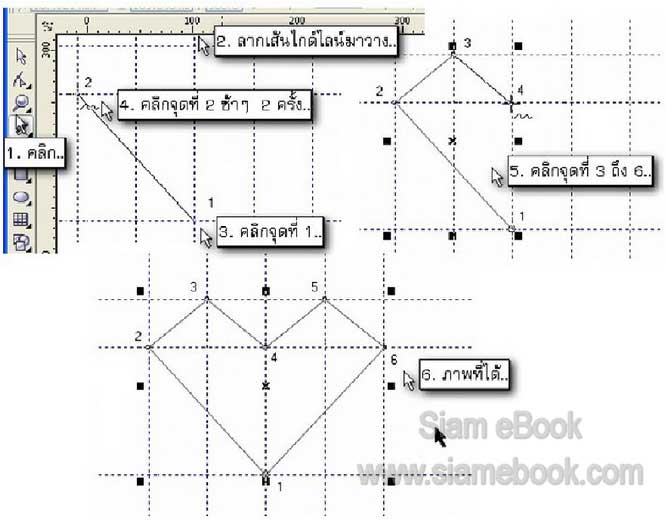
ใช้เครื่องมือดินสอเบซิเออร์ Bezier แบบที่ 1 ใน CorelDRAW12
1. เลื่อนเมาส์ไปที่เครื่องมือดินสอแบบ Freehand ที่แถบเครื่องมือ แล้วกดเมาส์ค้างไว้สักครู่ หนึ่ง ก็จะปรากฏเครื่องมือดินสอแบบ Bezier ขึ้นมา
2. คลิกที่เครื่องมือดินสอแบบ Bezier
3. เลื่อนเมาส์หาที่ว่างๆ ให้เริ่มต้นโดยการคลิกเมาส์ที่จุดที่ 1 ครั้งเดียวแล้วให้ปล่อยปุ่มซ้าย (ห้ามกดปุ่มซ้ายค้างไว้ขณะเลื่อนไปยังจุดอื่นๆ) เลื่อนเมาส์ไปยังจุดที่ 2 คราวนี้ให้คลิกพร้อมกับกดปุ่ม ซ้ายค้างไว้ แล้วลากเมาส์ออกตามทิศทางดังภาพ (ถ้าหากว่าคุณทำผิด คือคลิกจุดที่ 2 แล้วก็ปล่อยปุ่ม ซ้าย ซึ่งจะทำให้เส้นที่ได้เป็นเส้นตรง ไม่เป็นเส้นโค้ง ก็ให้กดปุ่ม Delete ที่แป้นพิมพ์เพื่อลบออก แล้วจึง เริ่มต้นวาดใหม่ ) เลื่อนเมาส์ไปยังจุดที่ 3 ให้คลิก 1 ครั้ง แล้วปล่อย แล้วเลื่อนเมาส์ไปยังจุดที่ 4 ให้ คลิกพร้อมกับกดปุ่มซ้ายค้างไว้ แล้วลากเมาส์ออกตามทิศทางดังภาพ เสร็จแล้วก็ให้คลิกที่เครื่องมือ สำหรับเลือก
4. การวาดภาพในลักษณะนี้ต้องฝึกการมองภาพแบบเป็นจุด ในจุดใดที่ต้องการให้เป็นเส้นโค้ง ก็ให้กดปุ่มซ้ายค้างไว้ก่อน แล้วลากเมาส์เพื่อดัดเส้นให้ใกล้เคียงกับความต้องการก่อน แล้วจึงปล่อย ปุ่มซ้าย ส่วนในจุดใดที่ต้องการเป็นเส้นตรงก็ให้คลิกแล้วก็ปล่อยเมาส์ได้เลย

ใช้เครื่องมือดินสอเบซิเออร์ Bezier แบบที่ 2 ใน CorelDRAW12
สำหรับแบบที่ 2 นี้จะยากกว่าแบบแรกพอสมควร
1. คลิกที่เครื่องมือดินสอแบบ Bezier
2. ให้วาดภาพตามตัวอย่าง เริ่มต้นโดยคลิกที่จุดที่ 1 ครั้งเดียวแล้วปล่อยแล้วเลื่อนเมาส์ไป ที่จุดที่ 2 กดเมาส์ค้างไว้แล้วลากออก จนได้เส้นโค้งใกล้เคียงกับภาพตัวอย่าง จึงปล่อยเมาส์
3. เลื่อนเมาส์ไปยังจุดที่ 3 กดปุ่มเมาส์ค้างไว้และลากออก ให้ได้เส้นที่ใกล้เคียงกับตัวอย่าง แล้วจึงปล่อยเมาส์
4. สำหรับจุดที่ 4, 5 และ 6 ก็ปฏิบัติคล้ายๆ กัน เสร็จแล้วก็ให้คลิกที่จุดที่ 1 อีกครั้งหนึ่ง ก็เป็นอันเสร็จ ในขณะวาดอาจจะมีบางจุดที่แม้จะพยายามดัดแล้ว แต่เส้นที่ได้ก็ยังไม่ใกล้เคียงกับภาพ ตัวอย่าง ก็ให้ปล่อยไว้อย่างนั้นไปก่อน ไว้จัดการภายหลัง
5. สำหรับภาพที่ได้อาจจะไม่สวย บูดๆ เบี้ยวๆ ก็ขอให้ภูมิใจเถิดเพราะอย่างน้อย ก็เป็นฝีมือ ของคุณเอง ฝึกบ่อยๆ ก็จะดีขึ้น
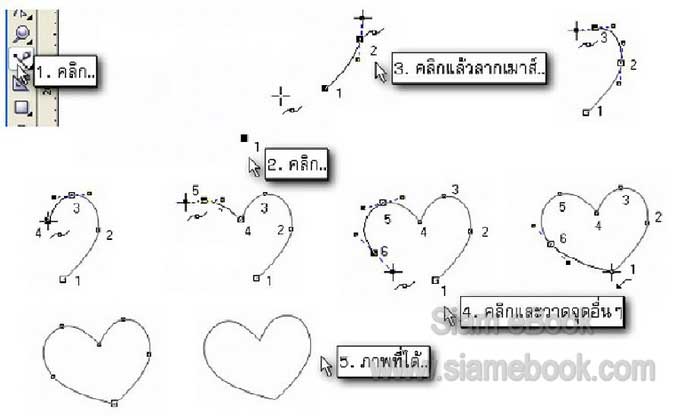
- Details
- Category: รวมเทคนิคการใช้งาน CorelDRAW 12
- Hits: 3624
การซูมทำได้ 2 แบบ คือซูมเข้าเพื่อดูรายละเอียดของภาพให้ชัดเจนมากยิ่งขึ้นและซูมออก เพื่อ ดูภาพโดยรวม
1. คลิกเครื่องมือ Zoom แล้วคลิกเลือกลักษณะการซูมบนแถบพร็อพเพอร์ตี้บาร์ จะซูมเข้า ก็คลิกเลือกไอคอนแว่นขยายเครื่องหมายบวก ซูมออกก็ไอคอนแว่นขยายเครื่องหมายลบ คลิกแต่ละ ตัวไปเรื่อยๆ เพื่อซูมดูที่ระดับต่างๆ
2. ถ้าต้องการดูรายละเอียดส่วนหนึ่งส่วนใดของภาพ ก็ให้ใช้การลากเมาส์เป็นเส้นประครอบ ส่วนของภาพที่ต้องการซูมดูรายละเอียด
3. ในการใช้งานจริงนิยมใช้การกดชอร์ทคีย์มากกว่า กดปุ่ม F2 แล้วคลิกเมาส์ที่ภาพเพื่อซูม เข้า ดูรายละเอียดปลีกย่อย และกดปุ่ม F3 เพื่อซูมออก ดูภาพโดยรวม

- Details
- Category: รวมเทคนิคการใช้งาน CorelDRAW 12
- Hits: 4165
FastStone Photo Resizer 3.0 Article Count: 4
มือใหม่ Microsoft Office Publisher 2007 Article Count: 50
มือใหม่ CorelDRAW 12 Article Count: 1
มือใหม่ Photoshop CS3 Article Count: 123
คอมพิวเตอร์กับการผลิตหนังสือ Article Count: 34
Capture Express Article Count: 7
การจับหน้าจอคอมพิวเตอร์ Article Count: 10
จัดการไฟล์รูปภาพด้วย ACD See Article Count: 10
ดูไฟล์รูปภาพด้วย Picperk Article Count: 11
การจับภาพหน้าจอคอมพิวเตอร์ด้วย ScreenHunter Article Count: 2
วาดภาพด้วย Adobe Illustrator CS3 Article Count: 81
รวมเทคนิคการใช้งาน CorelDRAW 12 Article Count: 116
คู่มือผลิตสิ่งพิมพ์ด้วย PageMaker 6.5 Article Count: 80
รวมตัวอย่างงาน Photoshop สำหรับมือใหม่ Article Count: 103
จัดการภาพด้วย PhotoScape Article Count: 33
วิธีใช้ Illustrator CS6 Article Count: 1
Paint Article Count: 5
ใบปลิว ทำใบปลิว Article Count: 13
ใบปลิวขนาด A5 Article Count: 11
สิ่งพิมพ์สำเร็จรูปพร้อมใช้ Article Count: 2
โปรแกรมแต่งภาพฟรี Artweaver Article Count: 9
Photoshop CS6 Article Count: 17
Page 129 of 181


